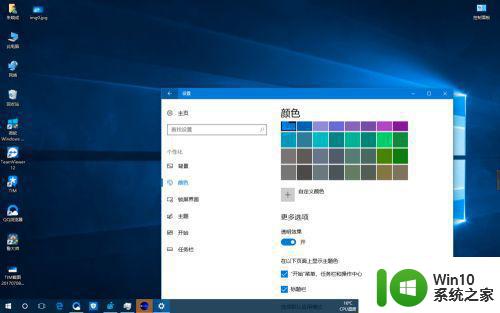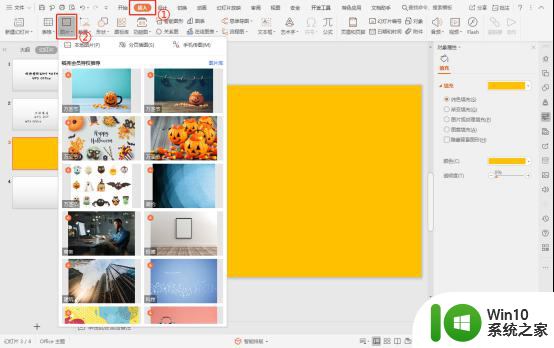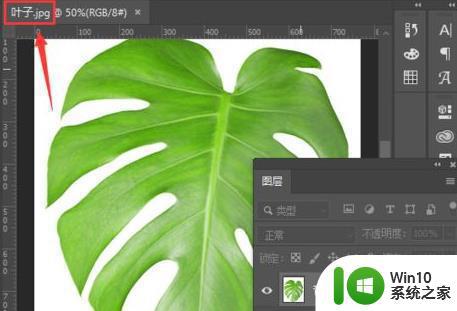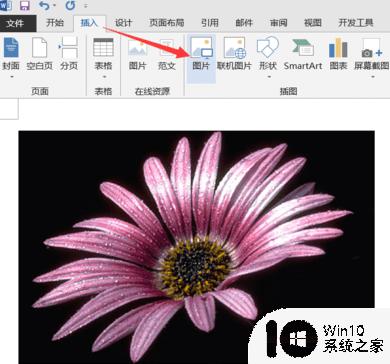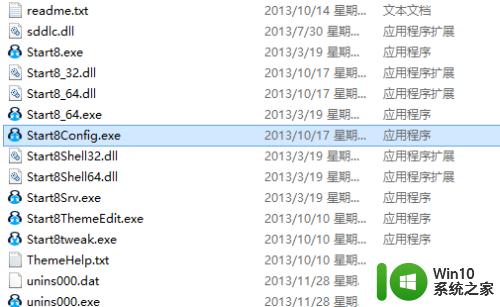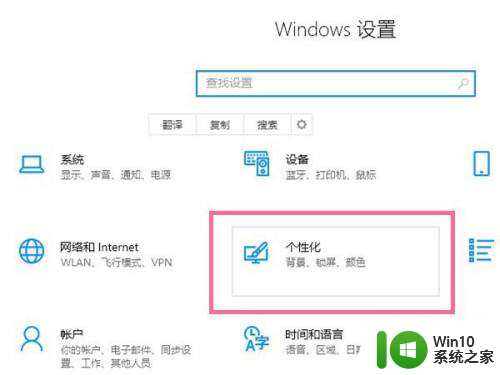ps如何降低透明度 Photoshop如何调整图片的透明度
更新时间:2024-10-05 12:55:50作者:xiaoliu
在Photoshop中调整图片的透明度是一项常见的操作,通常用于制作半透明效果或调整图层的透明度,通过简单的操作,我们可以轻松地降低图片的透明度,让图像看起来更加柔和和自然。在本文中我们将介绍如何利用Photoshop来降低图片的透明度,让您的设计作品更加出彩。让我们一起来看看具体的操作步骤吧!
步骤如下:
1.打开ps,进入它的主界面;
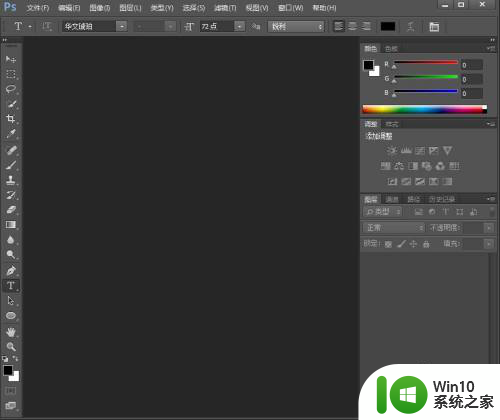
2.将图片添加到ps中;

3.按ctrl+j复制一个图层;
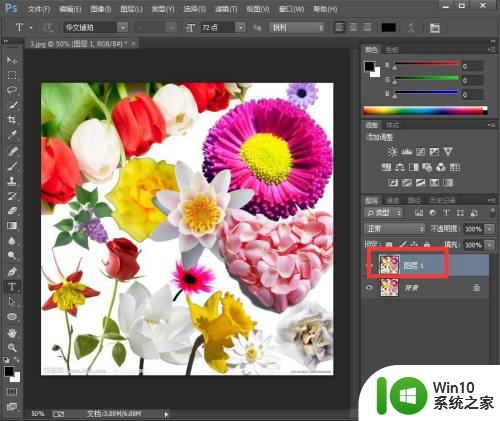
4.点击不透明度旁边的小三角形,向左移动滑鼠。将不透明度的值降低,譬如设为56%;

5.点击背景图层前面的眼睛,将它关闭;

6.可以看到背景图片变淡,我们就降低了图片的不透明度。
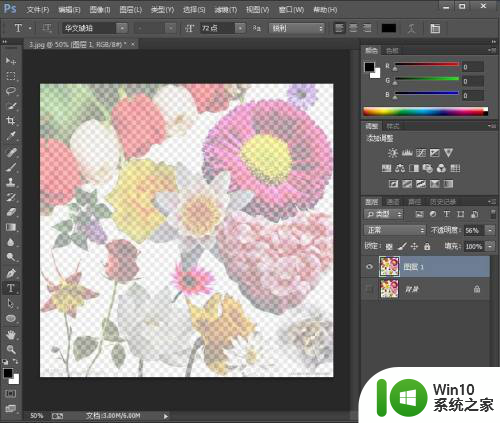
以上就是关于如何降低透明度的全部内容,有出现相同情况的用户可以按照这个方法来解决。